Comment ouvrir les fichiers RAR sur Windows et Mac
Semblable aux fichiers zip, un fichier RAR (Roshal Archive) est un moyen de compresser plusieurs fichiers dans un seul conteneur de haute qualité. Une fois que vous avez téléchargé ou reçu du contenu RAR, la seule chose que vous avez à faire est de l'extraire pour accéder aux médias et aux documents qu'il contient. Contrairement aux fichiers zip, décompresser un fichier .rar n'est pas aussi simple que de sélectionner « décompresser ».
Sauf si vous utilisez Windows 11 , qui offre une prise en charge native de RAR, vous devrez utiliser un extracteur RAR pour accéder aux fichiers RAR sur macOS et les anciennes versions de Windows. Heureusement, nous avons le savoir-faire nécessaire pour vous apprendre comment procéder, ainsi que quelques extracteurs recommandés.
Qu'est-ce qu'un fichier RAR ?
Un fichier RAR (Roshal Archive) contenant plusieurs fichiers compressés. L'un des principaux avantages de la compression RAR est la possibilité de décomposer des médias de haute qualité en archives pouvant être cryptées et protégées par mot de passe.
Les fichiers RAR facilitent le transfert de plusieurs petits fichiers à la fois et, tout comme le conteneur ZIP, l'envoi et le partage de fichiers RAR sont un excellent moyen de réduire l'utilisation de la bande passante et les temps de téléchargement.
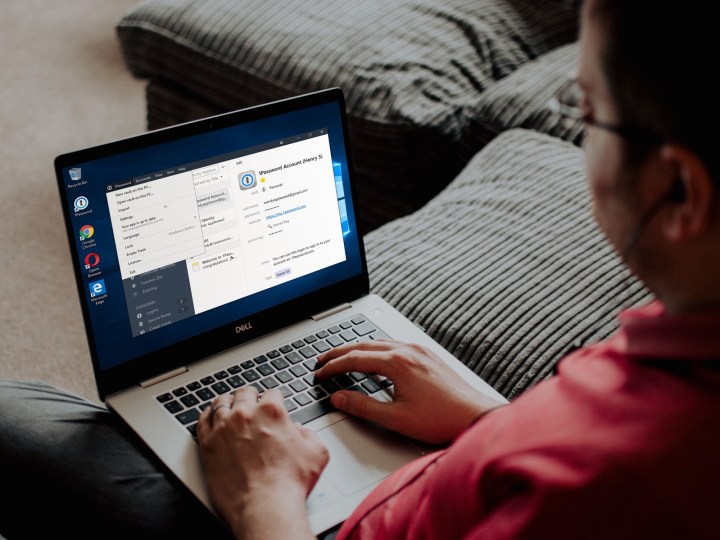
Prise en charge native de RAR pour Windows 11
Sur les versions précédentes de Windows (comme expliqué dans notre section suivante), vous devrez utiliser un extracteur RAR pour décompresser le contenu .rar. Mais Windows 11 intègre en fait la prise en charge de RAR, vous n'avez donc pas besoin d'outils d'extraction spécialisés. Voici comment ouvrir un fichier RAR avec Windows 11 :
Étape 1 : Lancez l'Explorateur de fichiers et localisez le fichier RAR que vous souhaitez extraire. Ensuite, double-cliquez pour ouvrir le RAR.
Étape 2 : Sélectionnez les éléments que vous souhaitez extraire, puis cliquez avec le bouton droit sur les fichiers et sélectionnez Copier .
Étape 3 : Une fois que vous avez décidé sur quel dossier, lecteur ou bureau vous souhaitez stocker ces fichiers, cliquez avec le bouton droit et sélectionnez Coller .
Étape 4 : Vous pouvez également cliquer avec le bouton droit sur votre dossier RAR et choisir Extraire tout… . Ensuite, cliquez simplement sur Parcourir pour rechercher un dossier de point final.
Une fois que vous en avez trouvé un, cliquez sur Sélectionner le dossier > Extraire .
7-Zip (Windows)
Étape 1 : Téléchargez 7-Zip depuis le site officiel . Si vous utilisez la dernière version de Windows 10 ou 11, il est probable que vous souhaitiez la version 64 bits, mais c'est une bonne idée de confirmer quelle version de Windows vous exécutez en premier.
Une fois dans le programme d'installation, sélectionnez le dossier de destination souhaité pour l'utilitaire et cliquez sur le bouton Installer dans le coin inférieur droit de la fenêtre. Cliquez sur le bouton Terminer lorsque vous avez terminé et lancez le programme.
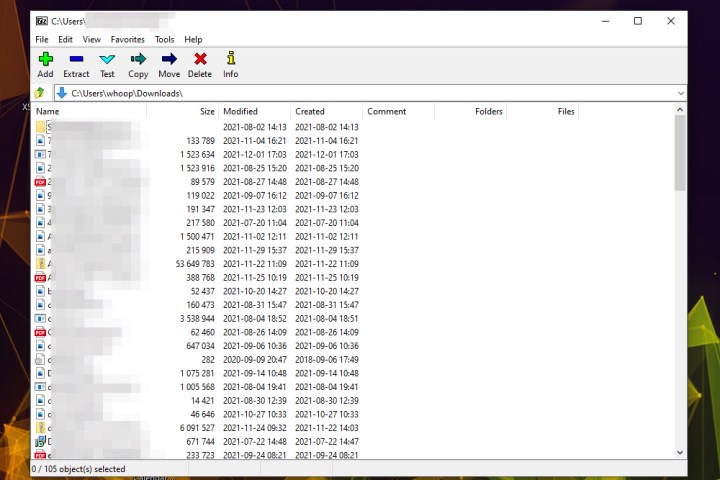
Étape 2 : localisez le fichier RAR que vous souhaitez ouvrir dans l'Explorateur de fichiers Windows, puis cliquez dessus avec le bouton droit et sélectionnez Ouvrir avec > 7-Zip .

Étape 3 : Une fois le fichier RAR ouvert, vous disposez d'un certain nombre d'options quant à ce que vous pouvez en faire. Vous pouvez accéder à des fichiers individuels dans l'archive RAR en double-cliquant dessus ou parcourir les dossiers de la même manière pour approfondir le fichier RAR.
Si vous souhaitez pouvoir accéder plus facilement aux fichiers de l'archive RAR à l'avenir, vous pouvez également cliquer sur le bouton Extraire et sélectionner un emplacement de sauvegarde. Le fichier RAR sera ensuite extrait, laissant tous ses composants, fichiers et dossiers accessibles via l'Explorateur de fichiers Windows.

Le désarchiveur (macOS)
La compression de fichiers sur macOS est une fonctionnalité essentielle du système d'exploitation, mais vous devez également pouvoir les décompresser. Apple dispose d'un outil natif pour décompresser les fichiers en cliquant simplement dessus, mais il s'agit d'une option simplifiée qui ne permet aucun contrôle sur le processus. Pour ceux qui recherchent un outil complet, nous proposons une autre option.
Unarchiver l'emporte facilement sur le décompresseur d'archives intégré fourni avec macOS, alias l'utilitaire d'archives bien intitulé. Le programme prend en charge un nombre plus important de formats de fichiers, y compris les fichiers RAR, et offre des fonctionnalités supplémentaires plus proches de 7-Zip que les autres offres disponibles sur le Web. Bien qu'Unarchiver ne puisse pas créer de fichiers RAR, il vous permet toujours d'ouvrir des RAR en quelques étapes seulement.
Étape 1 : Téléchargez Unarchiver depuis le site officiel ou rendez-vous sur l'App Store pour télécharger l'application . Ensuite, extrayez le fichier et lancez le programme.
Étape 2 : Une fois ouvert, assurez-vous que la case à côté de RAR Archive est cochée – ainsi que tout autre type d'archive que vous souhaitez ouvrir avec Unarchiver – et cliquez sur l'onglet Extraction situé en haut de la fenêtre de l'application.
Ensuite, sélectionnez votre emplacement de sauvegarde pour le fichier résultant dans le menu déroulant en haut de la fenêtre, faites un contrôle-clic sur le fichier RAR que vous souhaitez ouvrir et choisissez le désarchiveur dans le menu déroulant à côté de l'option Ouvrir avec .
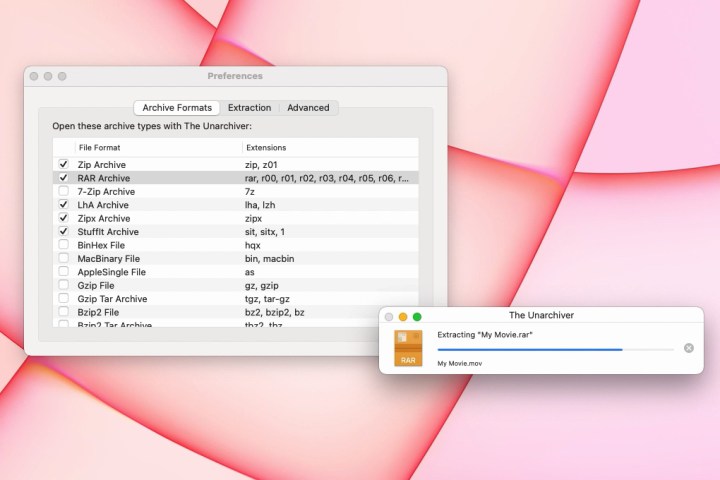
Étape 3 : L'utilitaire créera et enregistrera alors automatiquement un fichier portant le même nom que le fichier RAR à l'emplacement précédemment spécifié. Ensuite, double-cliquez simplement sur le fichier RAR pour le lancer dans le programme approprié.
